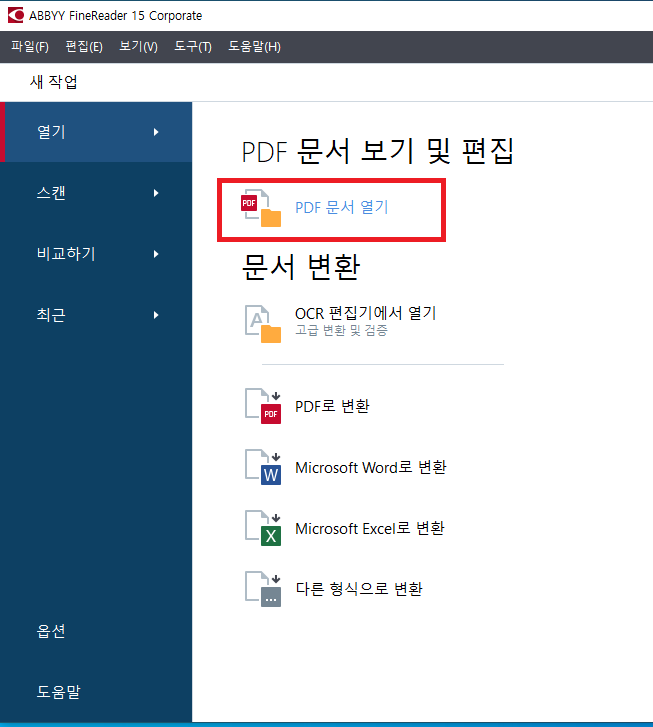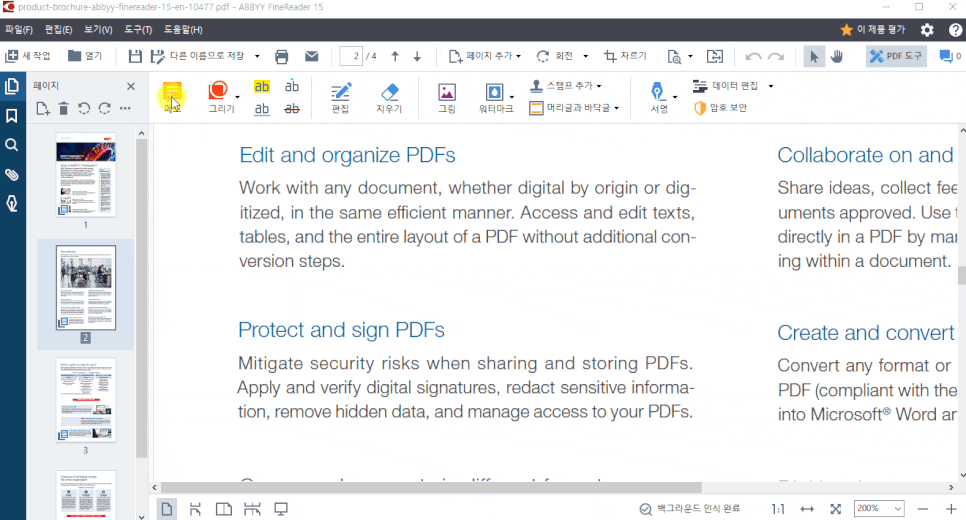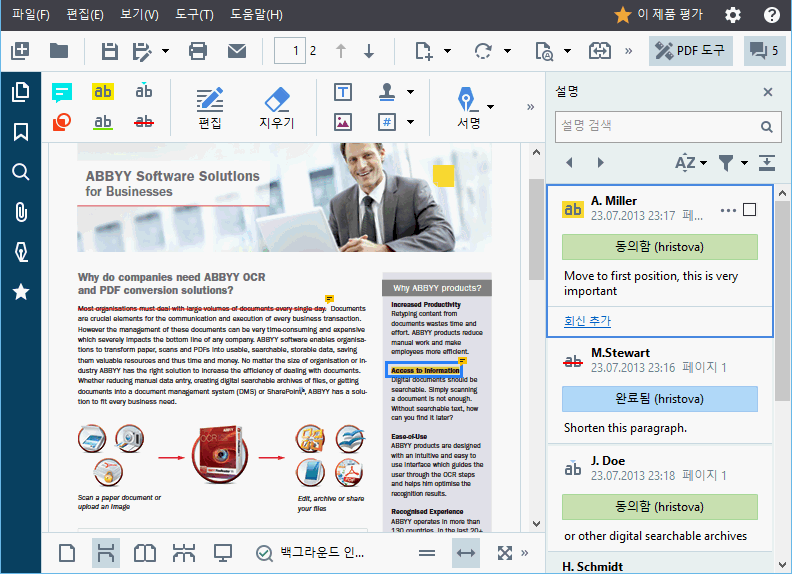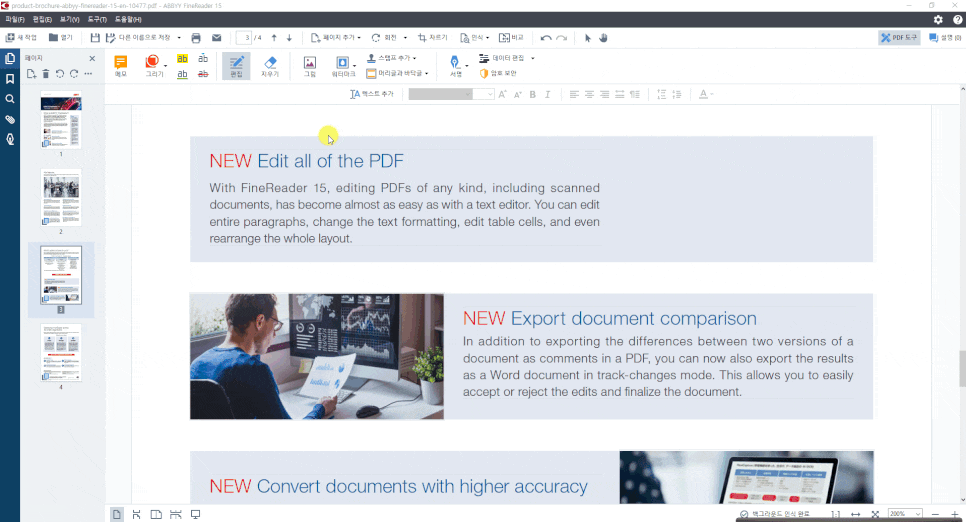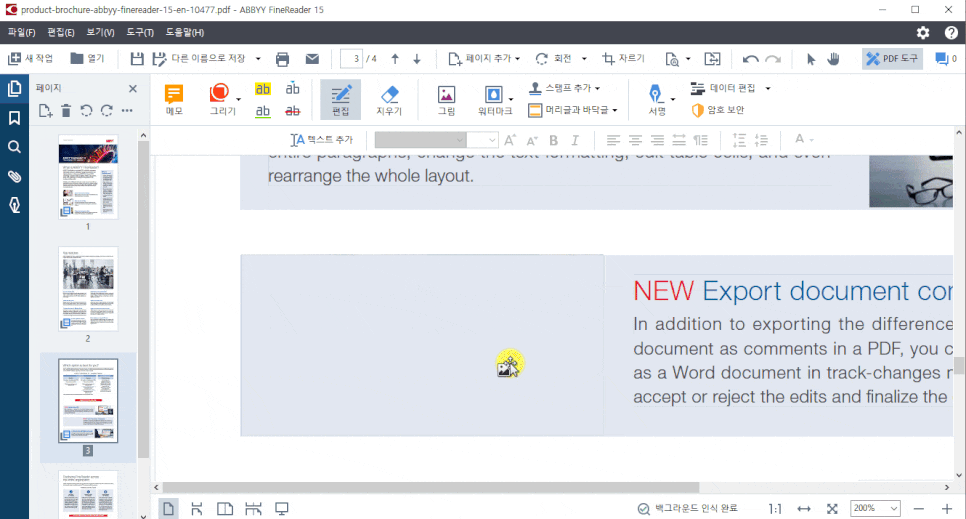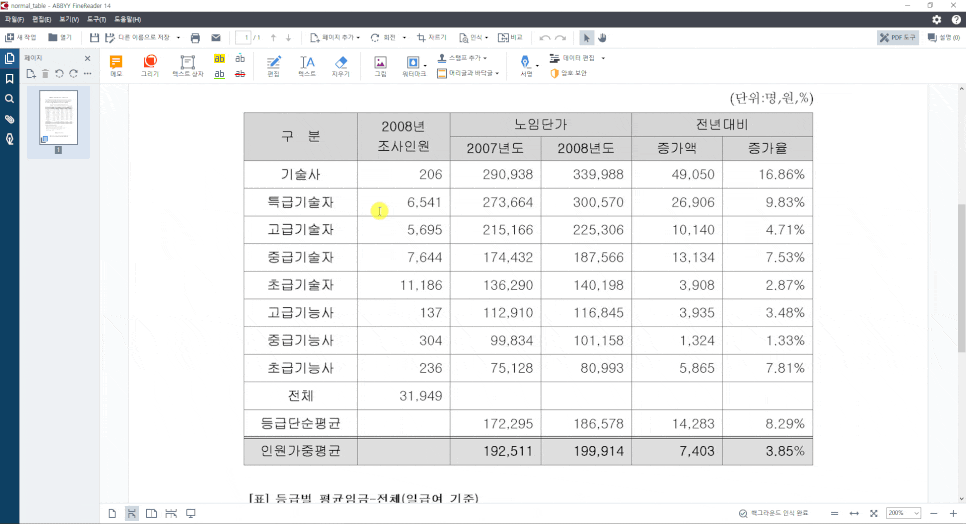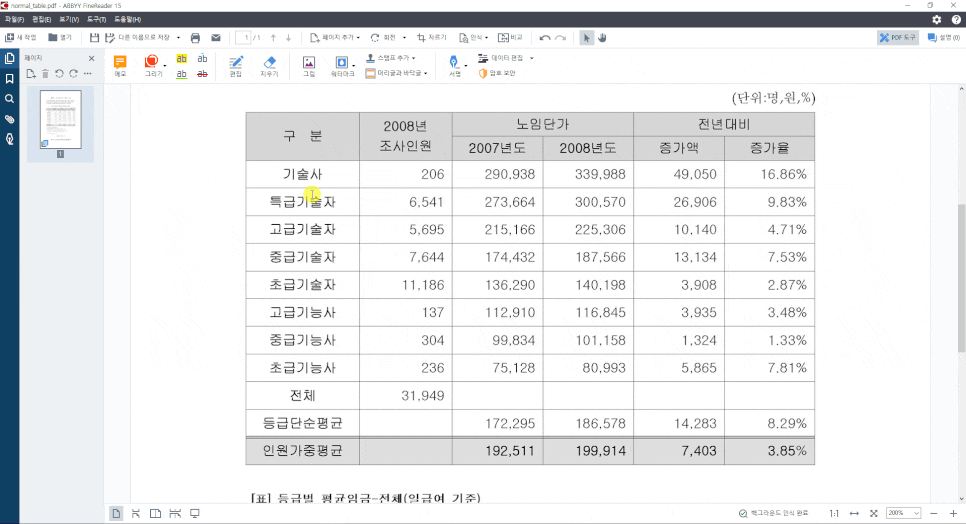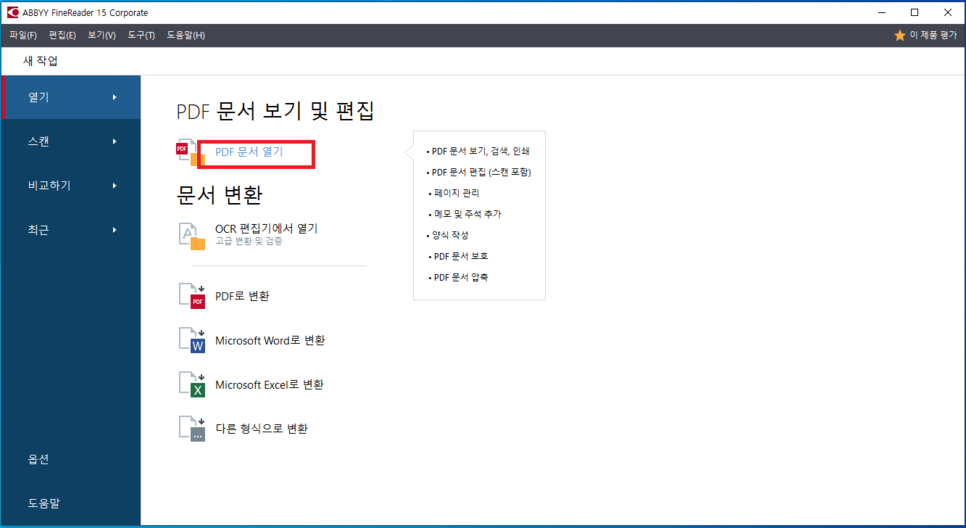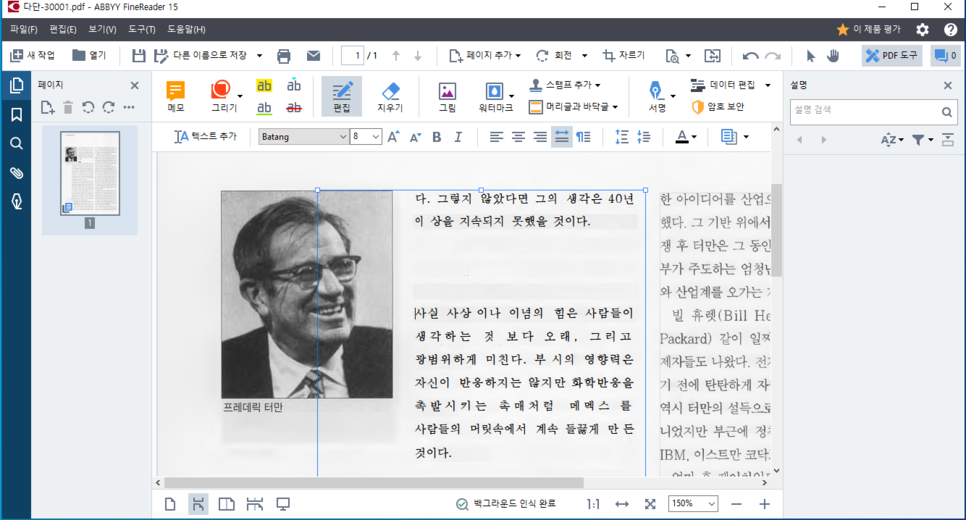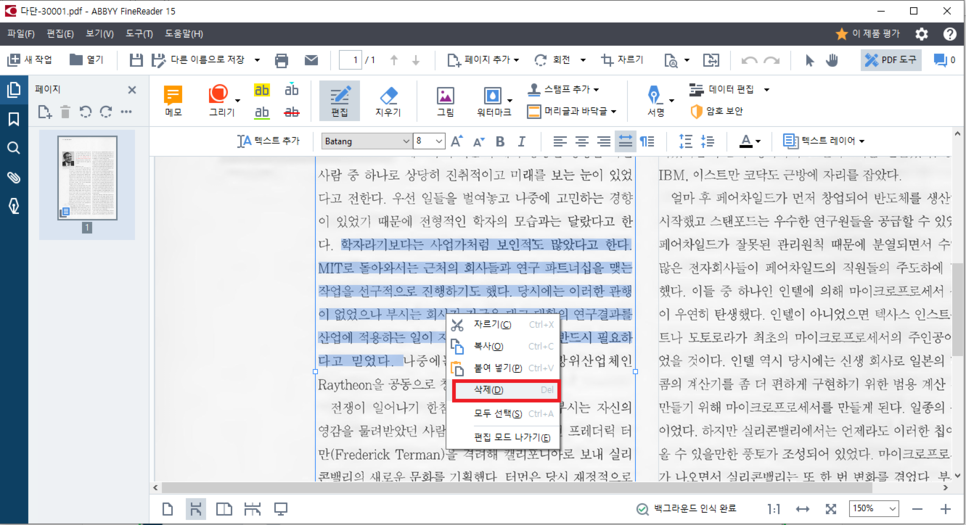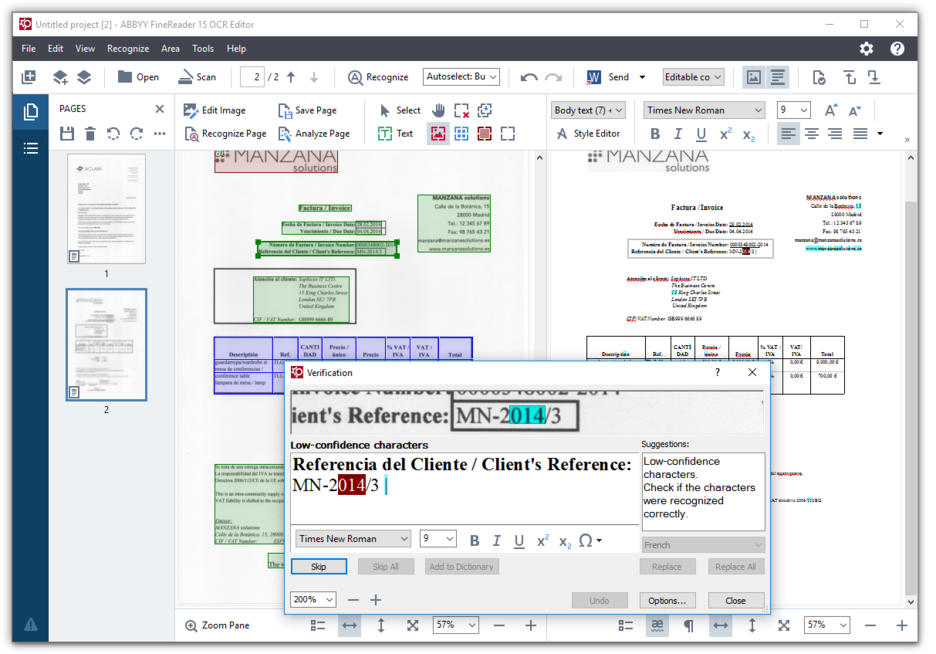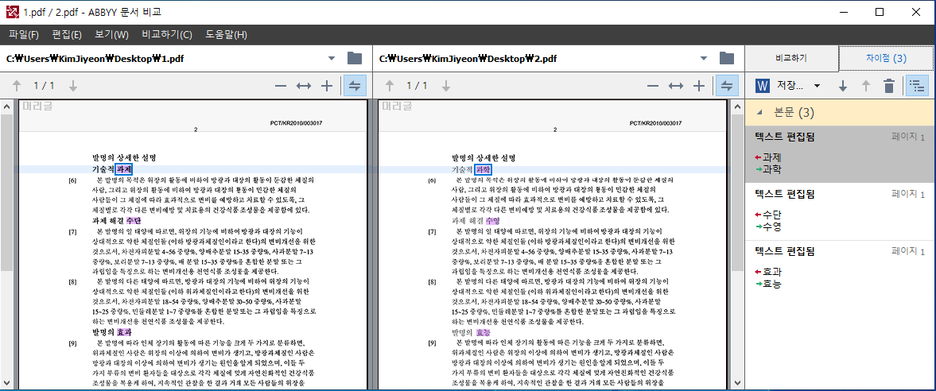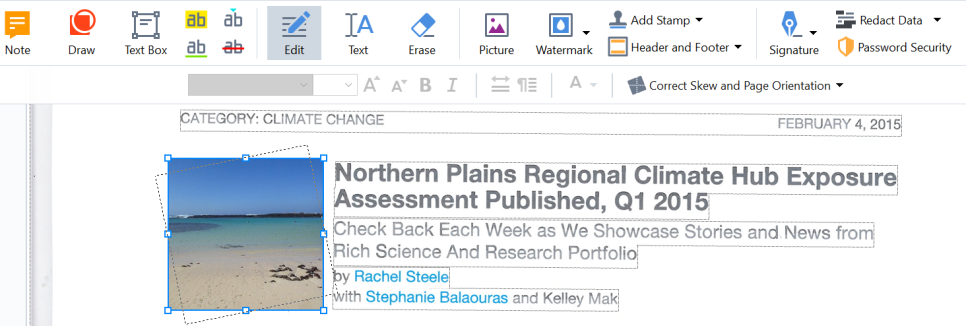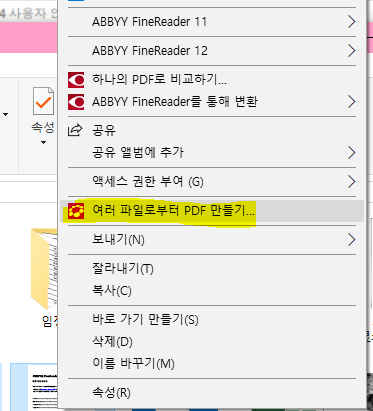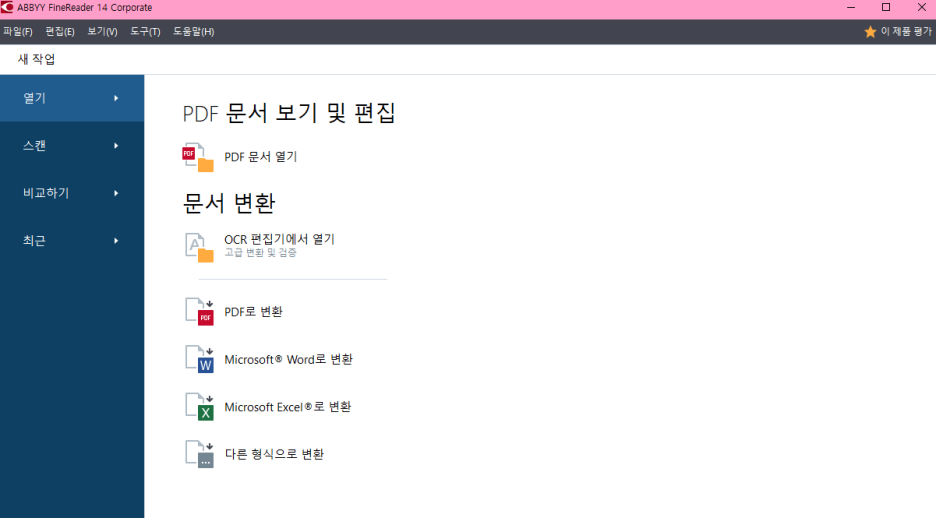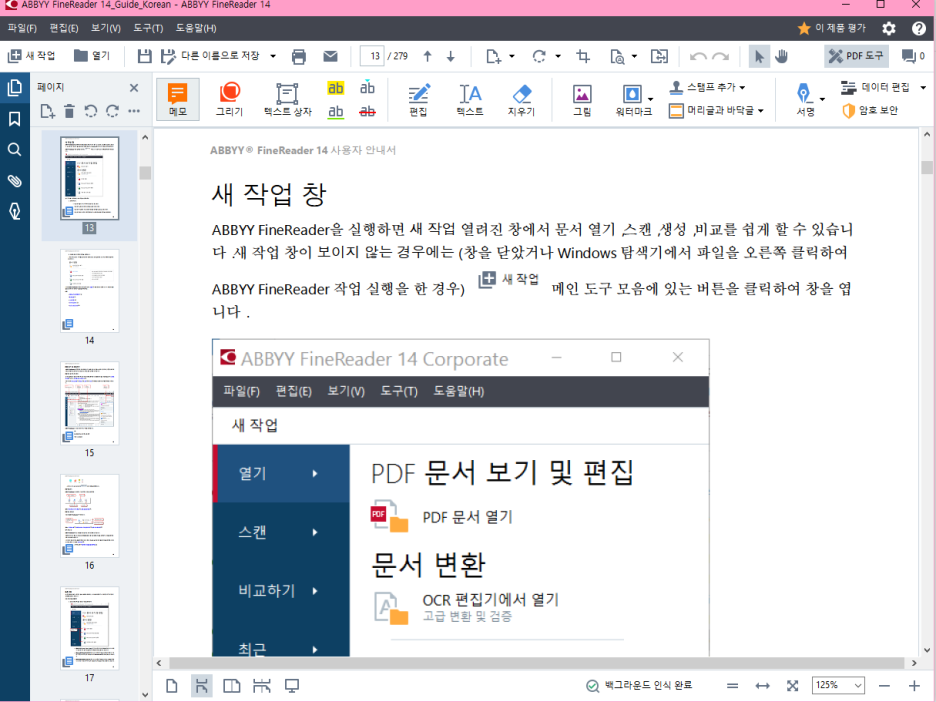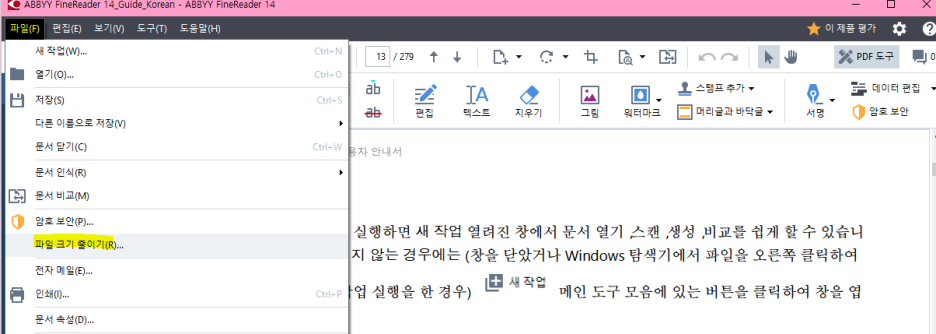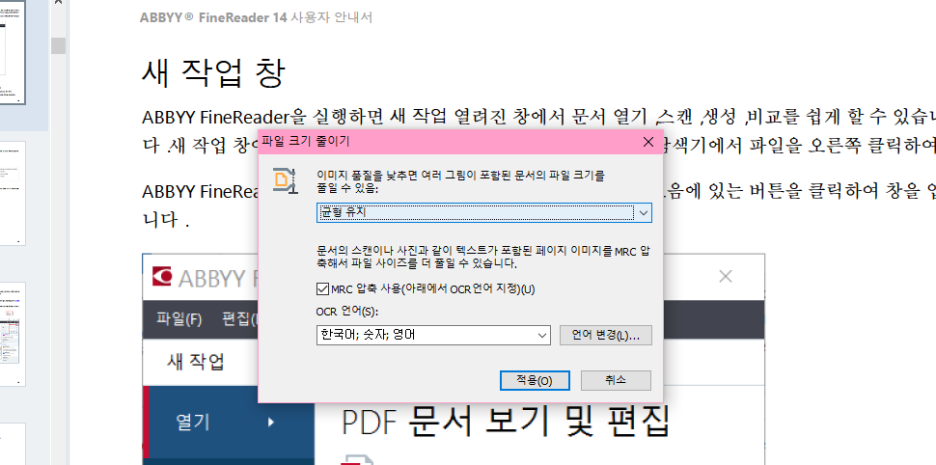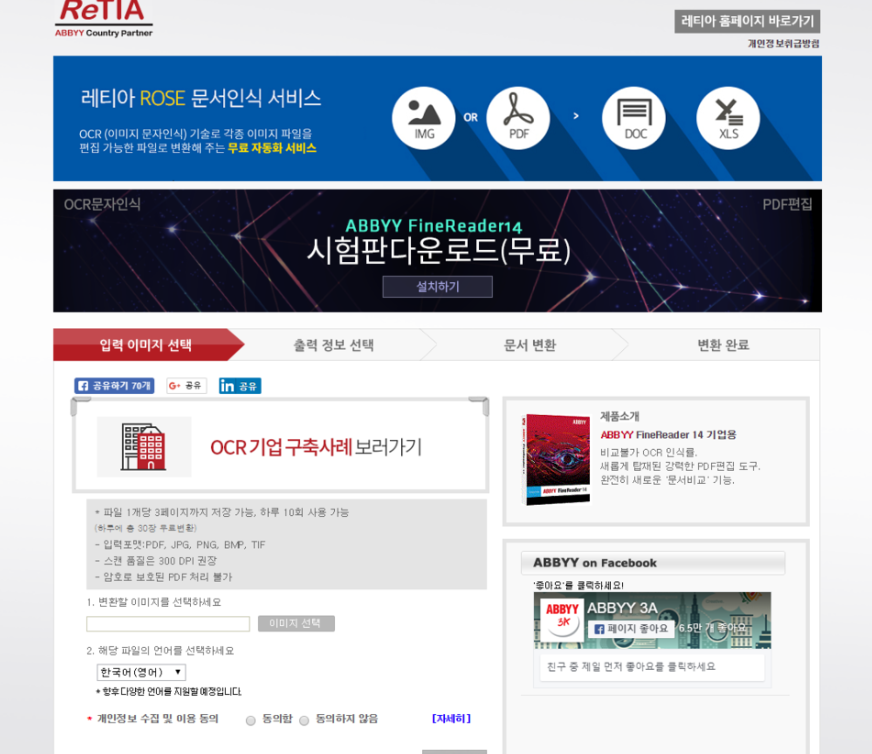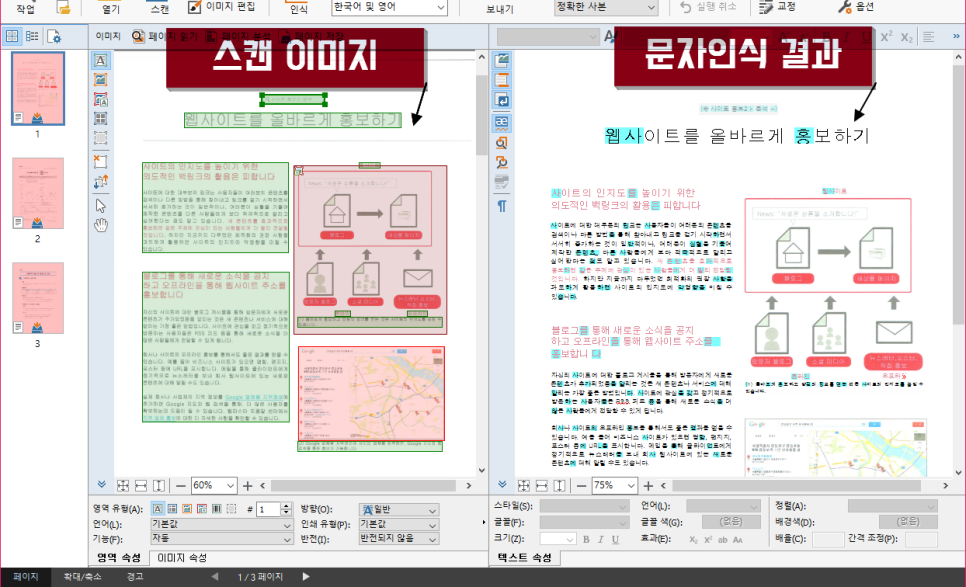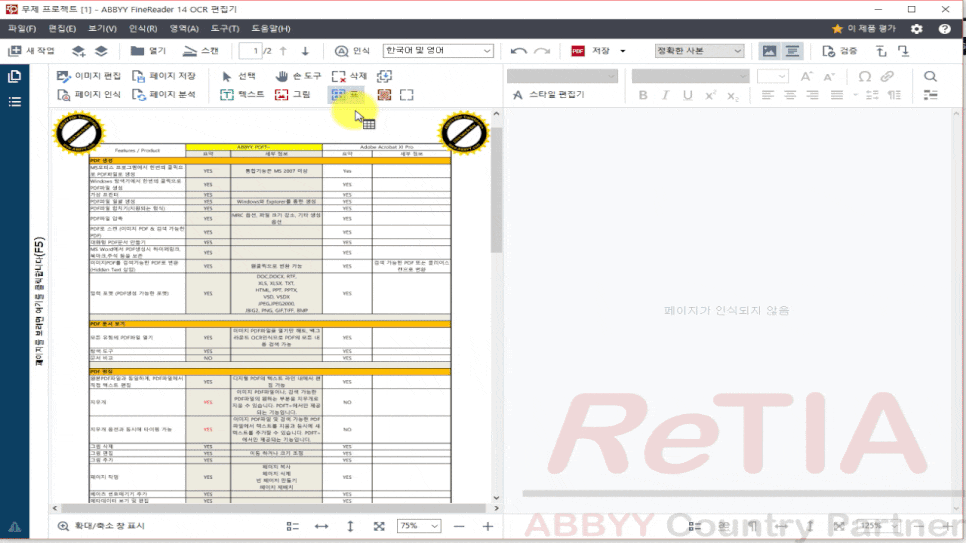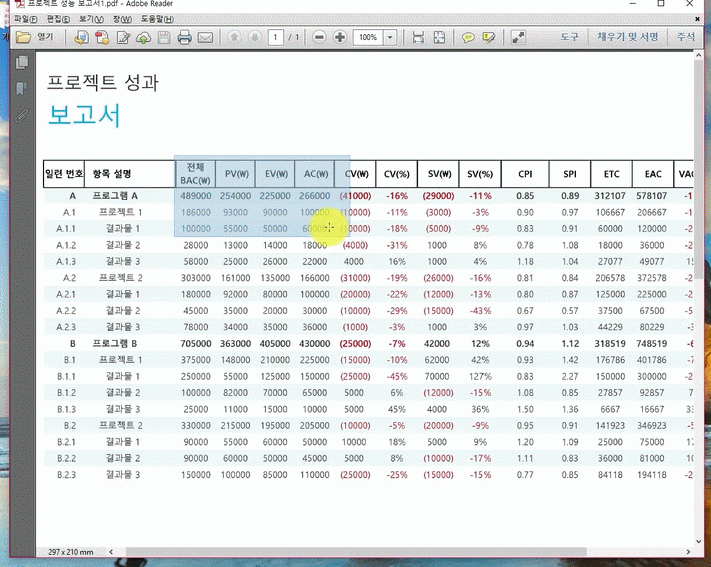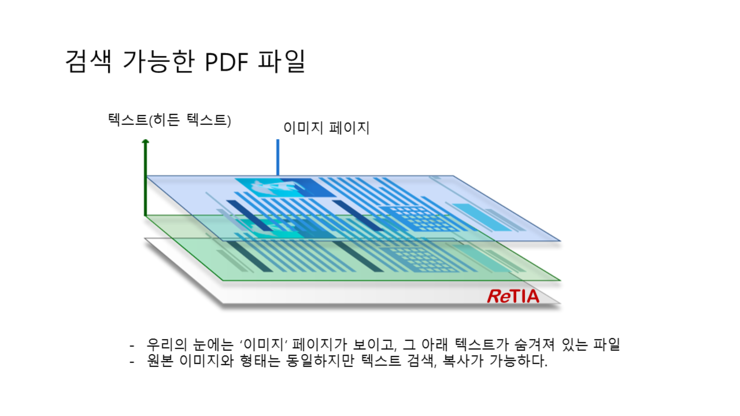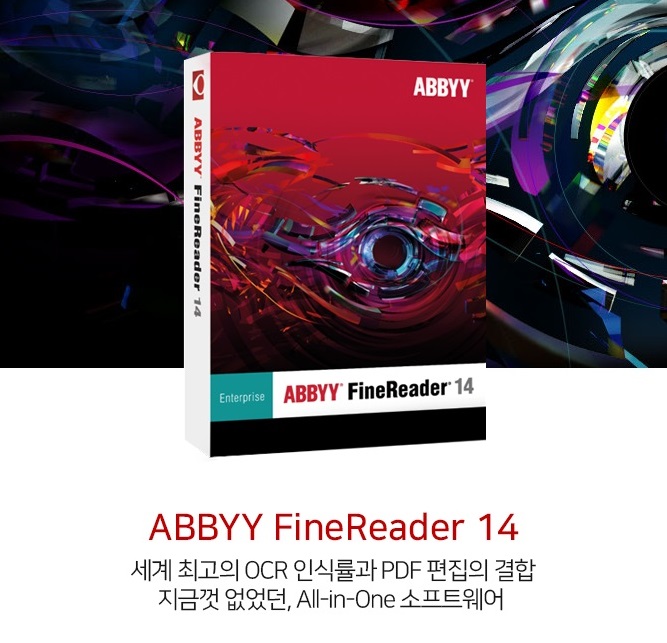안녕하세요.
레티아 입니다.
오늘은 암호로 PDF 문서를 보호하는 방법을 알려드릴려고 해요.
ABBYY 파인리더 15에서는 PDF 문서 생성시 비밀번호를 설정하여 허가받지 않은 사람의 PDF 문서 편집 및 인쇄를 방지할 수 있습니다. 문서 보호를 해제하기 위해서는 사용자가 그 암호를 알고 있어야 합니다.
먼저 파인리더 15를 실행시킨 후 PDF파일을 열어볼까요?

암호 보안 메뉴를 누르면 보안 설정으로 들어갈 수 있습니다.
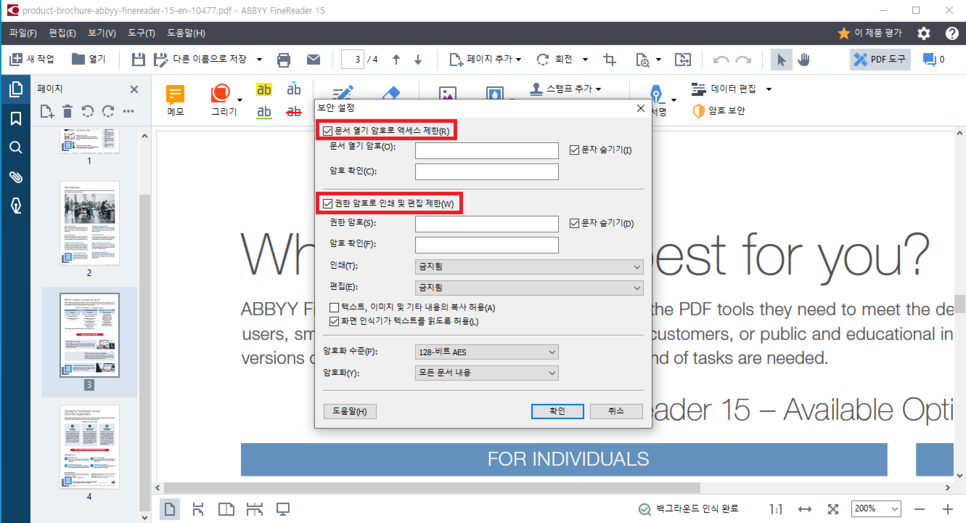
문서 열기 암호로 엑세스 제한을 체크 후 암호를 입력 하고 PDF를 저장해주세요.
권한 암호로 인쇄 및 편집 제한에 체크 후 암호 입력 후 저장을 한다면 인쇄와 편집을 방지할 수 있습니다.
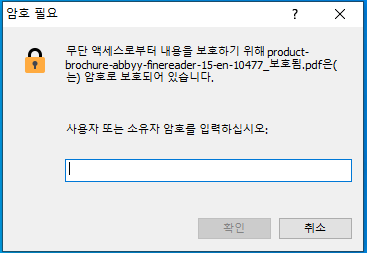
저장된 PDF 문서를 더블클릭하면 위의 화면과 같이 암호를 입력하라는 창이 나옵니다. 암호를 입력해야 파일을 열수 있습니다.
무료 ABBYY FineReader 15 시험판
여기서 다운로드해보세요!!
▼▼▼▼▼▼▼▼▼▼▼▼▼▼▼▼▼▼▼▼▼
감사합니다!
'주요제품 소개 > ABBYY FineReader' 카테고리의 다른 글
| ABBYY FineReader 15의 OCR 인식률 (0) | 2019.12.20 |
|---|---|
| PDF 엑셀 변환 - ABBYY FineReader 15 (0) | 2019.12.03 |
| 파인리더 15로 공동작업 하기 (메모, 주석 추가 등) (0) | 2019.12.03 |
| 파인리더 15로 PDF 편집하기 - 세번째 (그림 삽입 및 편집) (0) | 2019.12.03 |
| 파인리더 15로 PDF 편집하기 - 두번째 (표 셀 개별 편집) (0) | 2019.12.03 |